Quand Instagram dit “Désolé, il y a eu un problème avec votre demande”, cela signifie que votre adresse IP est désactivée ou bloquée.
Cependant, l’erreur se produit généralement au moment de la connexion au compte. Cela empêche en outre les utilisateurs d’accéder à leurs comptes Instagram.
Donc, aujourd’hui, nous sommes ici avec tous les correctifs possibles pour vous aider à échapper à l’erreur et à accéder à nouveau à votre compte.
Pour résoudre les problèmes liés à Android, nous recommandons cet outil:
Cet outil efficace peut résoudre les problèmes d'Android tels que la boucle de démarrage, l'écran noir, l'Android en brique, etc. en un rien de temps. Suivez simplement ces 3 étapes faciles :
- Téléchargez cette Réparation du Système Android outil (pour ordinateur uniquement) noté Excellent sur Trustpilot.
- Lancez le programme et sélectionnez la marque, le nom, le modèle, le pays/région et l'opérateur et cliquez Next.
- Suivez les instructions à l'écran et attendez que le processus de réparation soit terminé.
Qu’est-ce qui cause l’erreur Instagram “Désolé, il y a eu un problème avec votre demande”?
Il peut y avoir de nombreuses raisons qui peuvent faire apparaître cette erreur sur Instagram. Cependant, nous avons mentionné ci-dessous certaines des raisons courantes:
- Problème de serveur
- Connexion Internet
- Identifiants de connexion incorrects
- Problèmes internes sur votre appareil
- Version obsolète de l’application Instagram
- Compte bloqué ou verrouillé en raison d’une violation de la politique d’Instagram
Comment réparer Instagram “Désolé, il y a eu un problème avec votre demande”?
Pour corriger l’erreur de connexion sur Instagram, assurez-vous d’utiliser une connexion Internet stable ou ininterrompue, vérifiez si le serveur est indisponible ou utilisez l’application mise à jour.
La plupart du temps, une telle erreur se produit en raison de problèmes internes avec votre appareil. Par conséquent, ici, le simple redémarrage de votre appareil peut vous aider à résoudre cette erreur. Cela redémarrera votre appareil en fermant toutes les autres applications d’interruption et résoudra également les problèmes temporaires. Suivez les étapes pour le faire: L’erreur Instagram “désolé, il y a eu un problème avec votre demande” peut également être le résultat d’une mauvaise connexion Internet. Alors, vérifiez votre connexion Internet et assurez-vous d’avoir une connexion Internet ininterrompue. Vous pouvez vérifier votre vitesse Internet via SpeedTest. Si le problème vient d’Internet, essayez de le résoudre en activant et désactivant le mode Avion. Cela réinitialisera votre réseau et résoudra le problème Internet. Lisez aussi: Erreur Instagram “Impossible de télécharger, essayez à nouveau” Parfois, la panne ou le temps d’arrêt du serveur peut également vous empêcher de vous connecter à votre compte et afficher cette erreur. Alors, vérifiez le serveur Instagram une fois pour confirmer si le problème vient du serveur ou de quelque chose d’autre. Pour vérifier les temps d’arrêt du serveur Instagram, visitez Downdetector ou la page Twitter officielle d’Instagram. S’il est défectueux, vous ne pouvez rien faire de votre côté au lieu d’attendre qu’il résolve ses problèmes. Si vous ne pouvez pas vous connecter à votre compte Instagram et que vous obtenez cette erreur, la réinitialisation du mot de passe de votre compte fonctionnera pour vous. Cela réinitialisera votre compte et vous pourrez vous connecter facilement à votre compte avec un nouveau mot de passe. Pour ce faire, suivez les instructions ci-dessous: A lire aussi: Corrigez l’erreur « Point de contrôle requis » d’Instagram ! Parfois, des problèmes avec l’application elle-même peuvent survenir. Donc, ici, désinstaller puis réinstaller l’application peut vous aider à corriger l’erreur. De plus, avec la réinstallation, l’application sera mise à jour vers la dernière version. Voici les étapes de réinstallation: Lisez aussi: Fix Instagram continue de planter sur Android Espace parallèle est une application tierce qui vous permet d’utiliser plusieurs instances de la même application. Ainsi, en utilisant Espace parallèle, vous pouvez utiliser deux comptes Instagram différents en même temps. Voici les étapes pour cloner l’application Instagram à l’aide de Espace parallèle: Si aucune des étapes ci-dessus ne vous aide à corriger l’erreur, vous pouvez contacter l’assistance Instagram pour obtenir de l’aide. Vous pouvez le faire en abordant votre problème par courrier et en l’envoyant à l’adresse e-mail suivante: support@instagram.com. En outre, vous pouvez demander l’aide de l’équipe d’assistance via l’application elle-même. Pour cela, vous devez: Voici donc quelques-unes des solutions de contournement que vous pouvez essayer de corriger l’erreur Instagram “Désolé, il y a eu un problème avec votre demande”. J’espère que les solutions mentionnées vous ont aidé à corriger cette erreur et vous ont permis d’accéder à nouveau à votre compte Instagram. Si vous avez d’autres doutes ou questions, n’hésitez pas à commenter sur Facebook ou Twitter. James Leak is a technology expert and lives in New York. Previously, he was working on Symbian OS and was trying to solve many issues related to it. From childhood, he was very much interested in technology field and loves to write blogs related to Android and other OS. So he maintained that and currently, James is working for fr.androiddata-recovery.com where he contribute several articles about errors/issues or data loss situation related to Android. He keeps daily updates on news or rumors or what is happening in this new technology world. Apart from blogging, he loves to travel, play games and reading books.Solution 1: Redémarrez votre appareil
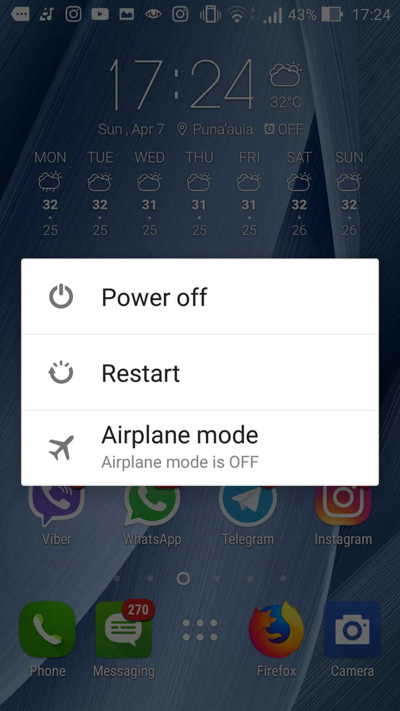
Solution 2: utilisez une connexion Internet stable

Solution 3: Vérifiez le serveur Instagram
Méthode 4: Réinitialiser le mot de passe du compte Instagram

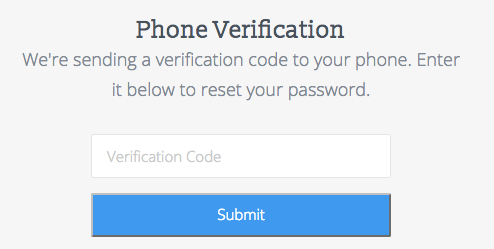
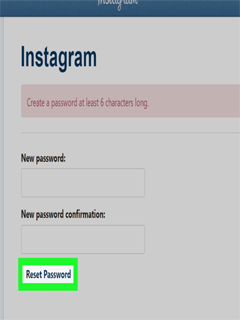
Solution 5: réinstaller l’application Instagram


Solution 6: Cloner l’application à l’aide de l’application Espace parallèle
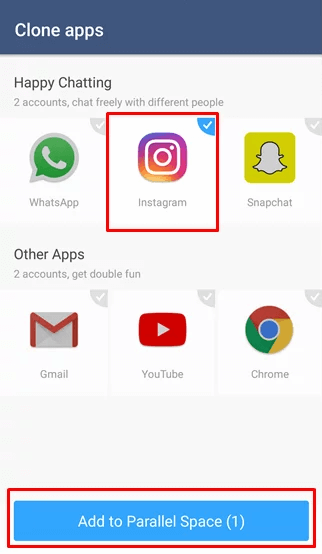
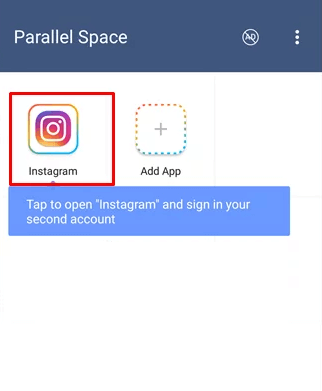
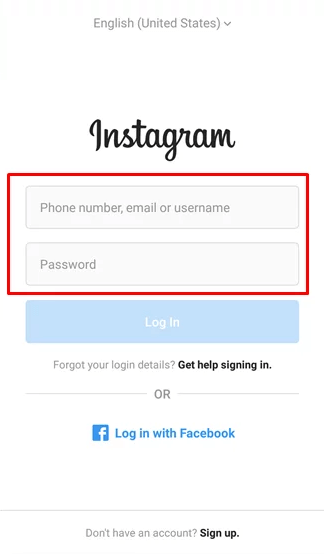
Solution 7: contacter l’assistance Instagram
![]()
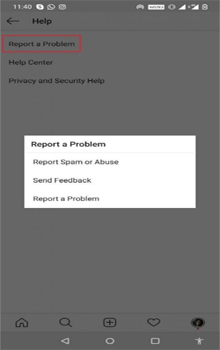
Conclusion